775接口的CPU硬改超频
775接口的CPU硬改超频

这是超400外频在P*3/P*5上的,还有硬改333的这是改333如果板子不给力,你还可以改266就是上图的那个去掉下面的那个胶带。
对了,这些都是针对200外频的U先说说硬改的原理吧。
CPU底部的针脚各有用处,有些负责供电,有些负责传输数据,有些则是地线,甚至有些针脚是预留的空位,所以发生过CPU针脚摔断还能继续使用的情况,就是因为断的不是关键针脚。
在有用的针脚里有些针脚是负责确定这块CPU的频率的。
怎么找到这几个针脚呢?原来Intel对每种CPU都会提供针脚功能示意图。
比如这张图,是775接口的CPU针脚示意图,每个针脚的作用都标明了。
左右2个灰色凹槽表示的就是CPU上的2个凹槽,右下的灰色格子对应CPU角上的缺针位,中间的大灰色方框就是CPU底部电容的位置。
其实这是从CPU顶部看下去的透视图,Intel的官方文档中都是顶部透视图,和我们翻过来看CPU的底部正好左右相反。
把左下角绿色方框放大,对我们硬改有用的只有3个针脚,分别是BSEL0、BSEL1、BSEL2,这3个针脚就是负责确定U的外频的。
上面的图是顶部透视的位置,对应在CPU底部,正好左右相反,就是这3个针脚。
那么这3个针脚怎么确定U的外频呢。
原来是看这3个针脚上电压的高低来判断的。
H为高电平,L为低电平。
比如我们是200外频的U,根据上图,此时3个针脚上的电压是L——H——L,也就是低——高——低。
再看266外频的U,L——L——L,和200外频不同之处是BSEL1的电压为低。
只要我们能让这针脚电压从H降到L,主板就会认为这是快1066FSB的U。
怎么做呢,我们可以看到前面那张画红框的示意图,BSEL1上面第3个针脚定义是VSS,也就是地线的意思,这里的电压值是L。
所以我们用锡箔纸将2者相连,主板BIOS就被欺骗了,会认为这是个266外频的U。
这就是硬改的道理。
再讨论改333外频的方法。
还是看刚才的针脚定义图,333外频和200外频对比,H——L——L,BSEL1和BSEL2都变了,刚才改266时,BSEL1已经改为L,这个要保留不变,然后再把BSEL2改为H,就可以了。
主板支持硬改771

富士康g45m-s,e5450 e0,加微码可以上400超3.6g富士康G43MX-K,上L5420点亮富士康P35 MARS,上5110点亮,OC到500外频富士康p31a~s上5110原版bios,超351外频2.11稳定富士康G31mxp,e5440成功点亮富士康G31MX-K,E5440成功点亮华擎G41M-LE,上的L5408点亮华擎G41M-VS3配E5205,超333外频2.33GZ工作稳定,指令集全华擎g41-vs2 ddr800,上e5440 eo点亮,指令不全,加eo微码后指令全。
外频只能到344华擎P43DE是个771都能亮,从50XX到54XX都没问题,后期BIOS不支持50XX捷波X-BLUE P43-L上L5430,L5420一次点亮上系统没刷BIOS,没有SSE4.1和VX-t 捷波P43D3L,L5420,C0步进,直接点亮,指令集全捷波p43l,完美点亮5420(co) 5205(co) 5110捷波P35(D2,D3),上E5405点亮捷波至尊P35 P6A8G,E5418完美点亮黑潮BI-100,X5260硬改400金士顿4G,直接点亮双敏UG41MT-S(只能上2G条,不能单条4G) L5430,L5420点亮进BIOS,没刷BIOS,没有SSE4.1和VX-T双敏G41MT,3323 5150 5148点亮双敏AK42D,P35芯片组,刷最新V1.70版BIOS直上C0版E5450七彩虹P43X5,E5205有2启,以上全部默电400外频七彩虹战斧C.P4D3 V20,G41芯片组,无需刷BIOS,直上C0版E5450七彩虹c.g41,上l5408直接点亮七彩虹C.G41 TWIN V22配E5205,超333外频2.33GZ工作稳定,指令集全七彩虹p31v2.3,e5440一次成功七彩虹975X,E5310一次点亮昂达P45S+,配E5205超400外频2.8GZ工作稳定,需更新BIOS V1.01之后指令集全,此板对D3内存OC兼容性不好昂达P43S,点亮E5450 C0昂达p35d,上e5405点亮昂达G31V/S 51XX、52XX无问题,53没U,L54卡在bios自检盈通P45.战神版L5410 C0步进完美点亮。
硬改CPU电压 外频

二.硬改CPU外频篇(适合支持200外频775针脚处理器FSB800CPU E1200~E5300)硬改CPU外频已经有很多人写贴了,也比硬改CPU电压简单多了,这里我就不详细些了,初略的写下。
1.硬改200MHZ外频到266MHZ外频(必须主板支持1066MHZ外频)准备工具:锋利的小剪刀,香烟锡箔纸,双面胶。
将双面胶黏的一面贴在香烟锡箔纸不导电的纸的那面:剪成后是下面的样子最后剪成下面样子,弄掉双面胶,黏着剪刀贴在CPU上面,注意不要把其他的针脚屏蔽掉了双面胶把它下面2个针脚屏蔽绝缘了,锡箔纸不能断了,上面要能导电,与主板上面的触点承导通状态。
2.硬改333MHZ外频(必须主板支持1333MHZ外频才行)在266MHZ的基础上只需用双面胶多屏蔽掉下面的那个针脚就行,如果硬改点不亮,可能是CPU电压不够,可以先硬改CPU加电压3.硬改400MHZ外频(必须主板支持1600MHZ)只需屏蔽图中1个针脚就行,400MHZ只有体制较好的U才容易上去。
倍频低些好上去些,E2200硬改400MHZ肯定没戏,那就是4.4G啊,哪有那大雕啊,除非液氮散热。
E2140倒是比较容易冲400MHZ外频。
硬改改外频更详细的操作请看1. /81/811908.html2. /7/11_69263_2.html想硬改超频主要是因为...看下面我之前写的求助贴吧,求助N长时间居然没人解答,555....最后自己慢慢查看资料,慢慢摸出来了“最近在玩1款PS2游戏《火影忍者究极觉醒2》http://119.147.41.16/down?cid=D57F79F199209F8D724652DF14343F8C151903AA&t=&fmt=&redirect=no&usrinput=%e7%81%ab%e5%bd%b1%e5%bf%8d%e 8%80%85&dt=我E2200 2.0GCPU+2G内存+蓝宝石3650 ddr3 256M 玩都相当的卡,主要表现在CPU使用率一直100%,由于我的是英特尔原厂主板G31,bios中没有超频选项,刷成最新的bios也不行。
775 CPU超频设置全教程
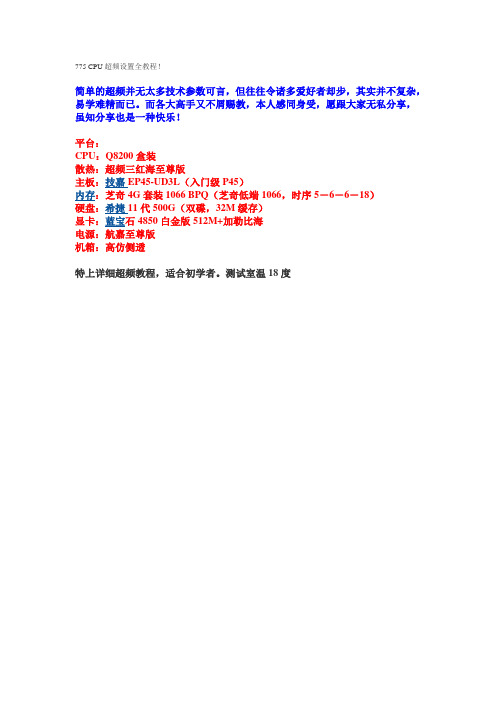
775 CPU超频设置全教程!简单的超频并无太多技术参数可言,但往往令诸多爱好者却步,其实并不复杂,易学难精而已。
而各大高手又不屑赐教,本人感同身受,愿跟大家无私分享,虽知分享也是一种快乐!平台:CPU:Q8200盒装散热:超频三红海至尊版主板:技嘉EP45-UD3L(入门级P45)内存:芝奇4G套装1066 BPQ(芝奇低端1066,时序5-6-6-18)硬盘:希捷11代500G(双碟,32M缓存)显卡:蓝宝石4850白金版 512M+加勒比海电源:航嘉至尊版机箱:高仿侧透特上详细超频教程,适合初学者。
测试室温18度一、开机按“DEL”键进入BIOS二、关闭节能。
由于节能与超频有冲突,找到该选项进入关闭C1E和E1ST三、主频=外频*倍频,2.33=333*7。
I U一般最高倍频锁死,如Q82为7,CPU 超频简单来讲,就是提高外频以达到主频提高的目的。
以下为CPU超频设置设置外频新手可逐步+5往上调,由于该U体质尚小雕,教程就直接以450外频作示范五、内存设置。
内存同步才能发挥更好性能,建议内存同步设置,如下(小白不会调直接跳过第九点)可见450外频,内存同步的话即为900(450*2)六、内存时序设置。
因各品牌内存时序或不相同,注意因条而异七、CPU电压设置。
Q8200官方安全电压是1.25V,此U默认电压如图可见为1.2875V,超频若电压设为自动(AUTO)的话,会出现烧U的可能,保守起见还是设为1.25V为妙,见图八,本身是1066的条子,外频为450,内存同步,内存频率只是900,远未达到原来频率,因此内存电压设为自动(AUTO)。
很多朋友的内存一般为D2 800的,超内存的话要注意电压设置哦九、按F10重启开机。
CPU超频设置全教程
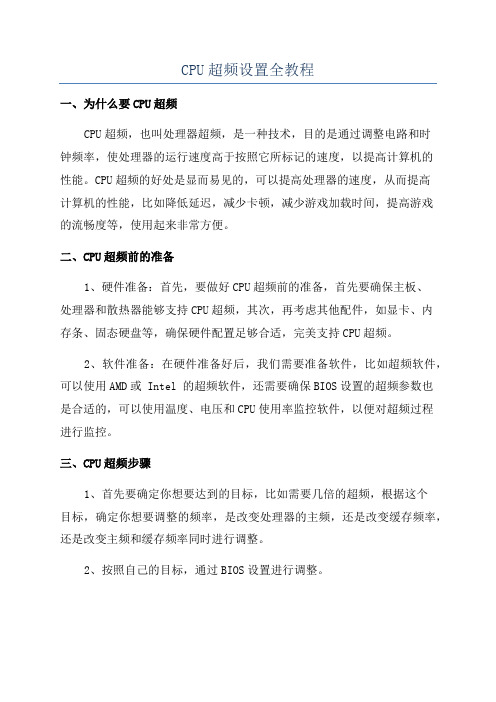
CPU超频设置全教程
一、为什么要CPU超频
CPU超频,也叫处理器超频,是一种技术,目的是通过调整电路和时
钟频率,使处理器的运行速度高于按照它所标记的速度,以提高计算机的
性能。
CPU超频的好处是显而易见的,可以提高处理器的速度,从而提高
计算机的性能,比如降低延迟,减少卡顿,减少游戏加载时间,提高游戏
的流畅度等,使用起来非常方便。
二、CPU超频前的准备
1、硬件准备:首先,要做好CPU超频前的准备,首先要确保主板、
处理器和散热器能够支持CPU超频,其次,再考虑其他配件,如显卡、内
存条、固态硬盘等,确保硬件配置足够合适,完美支持CPU超频。
2、软件准备:在硬件准备好后,我们需要准备软件,比如超频软件,可以使用AMD或 Intel 的超频软件,还需要确保BIOS设置的超频参数也
是合适的,可以使用温度、电压和CPU使用率监控软件,以便对超频过程
进行监控。
三、CPU超频步骤
1、首先要确定你想要达到的目标,比如需要几倍的超频,根据这个
目标,确定你想要调整的频率,是改变处理器的主频,还是改变缓存频率,还是改变主频和缓存频率同时进行调整。
2、按照自己的目标,通过BIOS设置进行调整。
755平台超频

老不死的775平台,俺教你如何超频加入【OC频道】一段时间了,还一篇帖子都没写过啊~~~惭愧。
而基于马版今天下命令啦,赶快写篇东西~~呵呵缘由是这颗东西就是传说中的E3200~,默电1.1625V(图片是节能状态),电压还可以吧,那么这次超频教程就是老不死的775平台了,而遗憾的是现在身边就普通G31主板一块,难以测试U极限,有时间了去哥们那打劫块好点的板再另开贴尝试极限~~呵呵(俺对这颗U可是信心满满D~~)废话不多说了,下面进入主题,(进入主题前提醒下各位学习的大大们,在超频区发问前先看看置顶帖啦,对BIOS有所了解,这样老鸟们解答你问题更有效率)~~~~~~~~~~~~~~~~~~~~~~~~~~~~~~~~~~~~~~~~~~~~~~ ~~~~~~并不华丽的~~~~~~~~~~~~~~~~~~~~~~~~~~~~~~~~~~~~~~~~~~~~~~ ~~~~~~~~~~~~~~~~~~~~~~~~~~~~~下面先上配置图那么下面就是进BIOS调节参数超频了(开机时按下DEL键)出现下面界面(不同主板界面选项会有所差异,限供参考)器材:诺基亚6120C [诺基亚手机]时间:2010-12-18 20:42:43 光圈:F/3.2 焦距:4毫米闪光灯:Auto, Did not fire 白平衡:Auto超频前,我们先要关闭所有节能技术(775平台的就两项了,C1E及EI,另外主板如果带有节能技术的同样要关闭,如这块板的APS节能),以减少导致不稳定因素,首先关闭C1E,先进入高级BIOS特性设置项(上图红色部分)器材:诺基亚6120C [诺基亚手机]时间:2010-12-18 20:42:56 光圈:F/3.2 焦距:4毫米闪光灯:Auto, Did not fire 白平衡:Auto 再进入CPU特性选项(上图红色部分)器材:诺基亚6120C [诺基亚手机]时间:2010-12-18 20:43:35 光圈:F/3.2 焦距:4毫米闪光灯:Off, Did not fire 白平衡:Auto上图红色选项就是关闭C1E节能的(C1E节能是控制U节能状态下的电压),可以看到有两个选项,“Disabled”简单点理解为“关”,那么另一个理解为“开”,那么我们现在要关闭C1E就设置为“Disabled"(这两个单词意义在所有主板上通用)(注:C1E在有些主板上会集成到超频选项下的,请结合说明书注意查找,还有的会与EI节能结合在一起以一个选项设置)关闭C1E后我们就先回到开始时的主界面(在BIOS里要返回上一级可以按Esc 键)器材:诺基亚6120C [诺基亚手机]时间:2010-12-18 20:44:11 光圈:F/3.2 焦距:4毫米闪光灯:Off, Did not fire 白平衡:Auto 如上图红色部分进去就是超频相关选项了(注:选项名字不一定相同)器材:诺基亚6120C [诺基亚手机]时间:2010-12-18 20:45:28 光圈:F/3.2 焦距:4毫米闪光灯:Off, Did not fire 白平衡:Auto 上图就是我们要调节的所有选项了(上图所有选项是默认状态)那么我们先关闭EI节能器材:诺基亚6120C [诺基亚手机]时间:2010-12-18 20:45:53 光圈:F/3.2 焦距:4毫米闪光灯:Off, Did not fire 白平衡:Auto如上图,与关闭C1E节能相同,设为“Disabled”关闭EI节能后就可以设置U的倍频了(如下图),所以呢,EI节能是调节节能状态下的倍频的器材:诺基亚6120C [诺基亚手机]时间:2010-12-18 20:46:48 光圈:F/3.2 焦距:4毫米闪光灯:Off, Did not fire 白平衡:Auto下一步就是先降低内存频率以排除内存的不稳定性因素,原因嘛~~因为我们超频是需要拉高外频的,而外频的上升会导致总线频率提高,那么内存也会跟着提高了器材:诺基亚6120C [诺基亚手机]时间:2010-12-18 20:47:21 光圈:F/3.2 焦距:4毫米闪光灯:Off, Did not fire 白平衡:Auto而外频不变情况下我们怎么改变内存频率呢?其实很简单,就是调节总线(FSB)与内存之间的比率如上图就是这个选项了器材:诺基亚6120C [诺基亚手机]时间:2010-12-18 20:47:35 光圈:F/3.2 焦距:4毫米闪光灯:Off, Did not fire 白平衡:Auto如上图进去后就是一些固定的比值了,为保险起见我们先设置为1:1得到的内存频率如下器材:诺基亚6120C [诺基亚手机]时间:2010-12-18 20:47:50 光圈:F/3.2 焦距:4毫米闪光灯:Off, Did not fire 白平衡:Auto (红色选项下边的“400”就是内存实时频率了)器材:诺基亚6120C [诺基亚手机]时间:2010-12-18 20:48:03 光圈:F/3.2 焦距:4毫米闪光灯:Off, Did not fire 白平衡:Auto上图中红色选项就是显卡接口PCIE的频率了,必须锁定为100左右(因为这个也会跟着总线频率提高而提高)经版主指点补充点东西哈~~上图PCIE频率不光只是PCIE插槽的频率,同时也是PCIE通道的基本频率,这个频率对所有使用PCIE通道的设备都有影响,比如SATA硬盘、USB3.0等等那么下边就开始拉高外频以达到超频目的开始前先普及下基础的的东西啦~~~U的主频由两个因素控制~~分别是外频(由主板北桥芯片提供)与倍频,两者乘积就是U的主频了,如上图EI节能下边的选项“200”就是外频,接住下边的就是倍频了,那么E3200主频就是200MHZ*12=2.4GHZ了,很简单吧,还要注意的是外频不是可以无限拉高的,这个受主板芯片组限制,与U一样都有一个极限频率,如我的这块G31主板极限外频频率是340。
771处理安装在775主板上的相关资料收集

以下为771处理安装在775主板上的相关资料收集,仅供参考。
主板型号,和cpu型号-----------------------------------Gigabyte技嘉技嘉GA-P35-SA**亮的是E5410技嘉P41-ES3G BIOS刷到最新,X5260默频,正常。
技嘉EP43T-S3L E5450 E0,E5205 C0都可以点亮,内存不好超不了。
技嘉945GC-S2L 上的E5110 没有用护舒宝,硬改的CPU座子跳线,没有超频使用,探雷测试成功。
技嘉P43-ES3G,支持E5430,需要刷微码,需要此微码的BIOS可以PM我技嘉P965-S3 L5410 C0完美点亮。
GA-EP45T-UD3R BIOS VER F8 E5450 C0 一次点亮指令齐全技嘉p35c ds3r,l5240 c0,最新bios直接亮技嘉p31 ds3l,l5240 c0,最新bios直接亮技嘉g41 5440 ddr2 4**亮不可超技嘉945 5450 ddr2 4**亮大幅度超频技嘉P41-ES3G L5420 EO 不刷微码BIOS默认没有4.1和VTGA_ep43- ds3L+L5240GA-EP45-DS3L+L5420都是没刷主板,稳定工作400外频技嘉P43-S3L+E5410完美运行几天没问题。
但有个怪问题,DDR2-800的内存要N启才能进系统。
内存锁定667就没问题。
技嘉G31M-ES2C E5420 E5205完全没问题技嘉G41M-ES2L Ver1.0, L5420 EO贴护舒宝正常点亮,已刷最新BIOS,不能超频,不能识别SSE4.1和VT-x技嘉ep43-s3l +E5440 点亮,温度待机26-30度,跑游戏61度,后来换了红海三,游戏47度。
技嘉EP43-DS3L + L5420成功点亮,可以超到3G,没OR过技嘉G31m-es2c E5440 装了两次才点亮用E500原装散热器指令集齐全就是温度很高待机都有70+ 求解技嘉965p ds3 v3.3 +e5440 成功点亮超频不行技嘉G31M-S2C L5420 400*7.5 内存工作在960MHZ (2G金邦DDR2-1066-超频条)技嘉p35-ds3成功点亮e5430 e0 指令不全技嘉EP43-DS3L+E5440 一次点亮,微码全,EO步进,默电400完美运行,主板开启节能,用AIDA自带的系统稳定性测试半小时CPU温度52度。
cpu超频教程
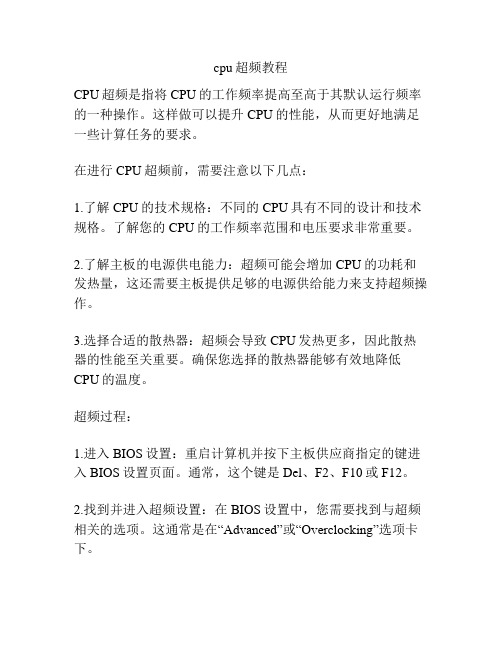
cpu超频教程
CPU超频是指将CPU的工作频率提高至高于其默认运行频率的一种操作。
这样做可以提升CPU的性能,从而更好地满足一些计算任务的要求。
在进行CPU超频前,需要注意以下几点:
1.了解CPU的技术规格:不同的CPU具有不同的设计和技术规格。
了解您的CPU的工作频率范围和电压要求非常重要。
2.了解主板的电源供电能力:超频可能会增加CPU的功耗和发热量,这还需要主板提供足够的电源供给能力来支持超频操作。
3.选择合适的散热器:超频会导致CPU发热更多,因此散热器的性能至关重要。
确保您选择的散热器能够有效地降低CPU的温度。
超频过程:
1.进入BIOS设置:重启计算机并按下主板供应商指定的键进入BIOS设置页面。
通常,这个键是Del、F2、F10或F12。
2.找到并进入超频设置:在BIOS设置中,您需要找到与超频相关的选项。
这通常是在“Advanced”或“Overclocking”选项卡下。
3.调整频率和电压:通过增加CPU频率和电压来进行超频。
频率的调整通常以MHz为单位,电压的调整通常以V为单位。
4.逐步超频:建议您逐步增加频率和电压,然后测试CPU的
稳定性与温度。
如果温度过高或计算机不稳定,降低频率和电压,直到达到一个可接受的水平。
5.测试和监控:进行超频后,运行稳定性测试以确保CPU的
性能和稳定性。
同时,要监控CPU的温度,确保它在安全范
围内运行。
以上是一个基本的CPU超频教程。
请记住,超频可能会增加CPU的功耗和发热量,因此要谨慎操作,并确保设备的稳定
性和可靠性。
CPU超频详细设置教程
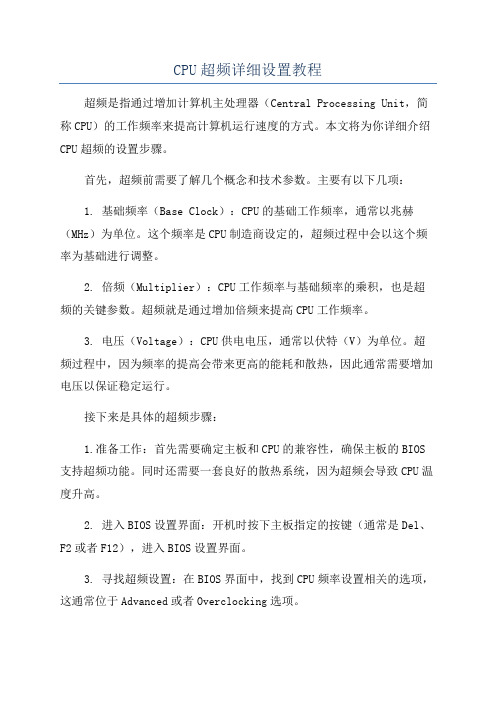
CPU超频详细设置教程超频是指通过增加计算机主处理器(Central Processing Unit,简称CPU)的工作频率来提高计算机运行速度的方式。
本文将为你详细介绍CPU超频的设置步骤。
首先,超频前需要了解几个概念和技术参数。
主要有以下几项:1. 基础频率(Base Clock):CPU的基础工作频率,通常以兆赫(MHz)为单位。
这个频率是CPU制造商设定的,超频过程中会以这个频率为基础进行调整。
2. 倍频(Multiplier):CPU工作频率与基础频率的乘积,也是超频的关键参数。
超频就是通过增加倍频来提高CPU工作频率。
3. 电压(Voltage):CPU供电电压,通常以伏特(V)为单位。
超频过程中,因为频率的提高会带来更高的能耗和散热,因此通常需要增加电压以保证稳定运行。
接下来是具体的超频步骤:1.准备工作:首先需要确定主板和CPU的兼容性,确保主板的BIOS 支持超频功能。
同时还需要一套良好的散热系统,因为超频会导致CPU温度升高。
2. 进入BIOS设置界面:开机时按下主板指定的按键(通常是Del、F2或者F12),进入BIOS设置界面。
3. 寻找超频设置:在BIOS界面中,找到CPU频率设置相关的选项,这通常位于Advanced或者Overclocking选项。
4.设置倍频、基频和电压:根据CPU的超频能力,选择合适的倍频值。
同时,可以适当调整基础频率来微调CPU频率。
增加频率会导致CPU功耗增加,因此需要适量增加电压以保证稳定性。
5. 正常启动并稳定性测试:保存设置并重新启动计算机。
进入操作系统后可以使用CPU稳定性测试工具(如Prime95或者Intel Burn Test)进行测试,以确保超频后的系统稳定运行。
6. 监测温度和性能:使用硬件监测工具(如HWiNFO、CPU-Z)监测CPU温度,确保温度在安全范围内。
同时,可以进行性能测试(如Cinebench)来检验超频是否能够提高计算机性能。
E2160E4500都可以用-超强硬改CPU超频

品牌机也可以超频啦~~E2160 E4500都可以用~超强硬改CPU超频~~菠萝文章编号: 50077文章日期: 2009-2-16 11:32文章人气: 932很多品牌机的主板,BIOS里面没有超频选项,不能超频,但是现在酷睿强大的超频潜力和超频后巨大的性能提升放弃了实在可惜啊,于是有人想到了在CPU的针脚上做文章,还真的研究出来了~~下面就是硬改CPU针脚的超频方法~可以把E2140 E2160之类的CPU的外频从200改到266 333 400 很强大~1、材料选择。
因为要做到与CPU接触的那面不导电,所以大家都在费力寻找单面导电的材料。
如烟纸、某种糖纸、药品包装锡箔、啤酒瓶口的锡纸、易拉罐等等,但这些材料大部分的导电层都比较薄,导电性也不高,所以硬改后问题较多。
其实我们要在锡纸底部贴双面贴,所以不用单面导电的材料也可以。
这样的话如巧克力包装锡纸、电路板上的薄铜片都可以采用。
先看看我曾经用过的材料。
因为我不抽烟,所以不知道烟纸好坏,也没有测试。
我第一次用的是药品包装锡箔。
这种材料一面导电,一面绝缘,不过导电性不高。
上机后往往还显示为200,但手动调整后可以上266(改前bios里软超只能上240)。
这种材料不经用,可能导电层较薄,也可能我的风扇装的过紧,过一阵子就失效了,前后做过2次,用的时间都不长。
需要使劲按住电笔2极才能测出阻值,而且电阻值不住的上下乱跳。
这种材料大家就不要考虑了。
第二次,我换成啤酒瓶口的锡纸,绝缘层是一层漆,另一面导电性很好,电阻几乎为零。
缺点是这种材料同样比较薄。
目前我的E4500用这种材料硬改266后已经十多天,一直很正常。
(7月18日补充,到今天已经3个多月了,仍旧很正常)最新找到的材料,厨房保洁纸,锡箔的,厚度要比前2者高,导电性很好,电阻几乎为零。
不过是双面导电的,全靠双面胶来绝缘。
另外还有网友说用蛋挞的包装锡纸也比较好。
作为对比,我把电笔的2极相碰,和以上2种材料电阻一样,说明这2种材料电阻极低,很适合做硬改材料。
771硬改775方法

相关工具,放大镜毛笔或眼线笔导电银漆绿油其中导电银漆是针管装的一般是,使用方法如下:保护绿油使用时注意,绿油是有风干和光固两种的,应该都可以用,以光固为例,涂抹之后在日光下晒几分钟后凝固形成保护层。
夜晚不能施工,用灯光也可以,但是保证你的灯光中含有紫外线,所以最好还是日光,专业点的维修人员可以用紫外灯,没有区别,只是光固更快一点。
这里毛笔一定要最细的那种,或者用老婆的眼线液那种笔也可以,或者买一瓶指甲油,用里面的刷子也可以,但是要处理一下,洗干净并剪小一点。
首先把771cpu平放,如上图所示,这个触点就是我们要处理的两个点,只要将它们的位置交换即可实现771变775。
下面,准备好工具以后,开始干活。
第一步引出触点:这一步就是把原来的触点引出来,用导电银漆做,按照上图涂抹即可。
触点位置可以参考第一幅图,或上图。
注意银漆不要碰到其他触点,在触点之间。
银漆涂抹完以后适当风干,可以用电吹风吹一下。
第二步:用绿油把这两个触点,连同刚才的银漆一起覆盖住,形成一个保护层。
可以适当涂厚一点,或者涂两遍。
这里注意涂抹要覆盖全部触点。
涂抹完以后用阳光照射固化。
如果是风干绿油,用电吹风吹干。
第三步重建触点待绿油固化以后,用导电银漆,重新形成触点,并连同刚才引出的触角。
这样就完成了两个触点的交换。
第四步:保护线路这一步就是把交换线路用绿油覆盖,只留出银漆触点。
这一步其实也可以不做,但是保护一下没坏处,防止氧化或触碰。
涂完以后同样阳光固化。
到这里就完成了,可以上机测试了。
775的主板需要将防呆口切除,改造完的U放入时,注意小三角还是对底座带缺口的那个角。
与使用昆明YY转接卡的方法一致。
最后是几点注意:1、方法的原理与转接卡一样,这里感谢发现此原理的青蛇及昆明等众吧友。
2、Uv漆的耐温,经过资料查找一般可以到150度甚至200度,本身cpu的pcb部分就是用绿油做到,所以不用担心耐温,银漆同样稳定。
3、关于中间绿油的绝缘层,有人担心会被穿透,这一点请放心,绿油干后的硬度和pcb 一样,如果不放心可以涂厚一点或涂抹两层。
CPU硬件超频方法
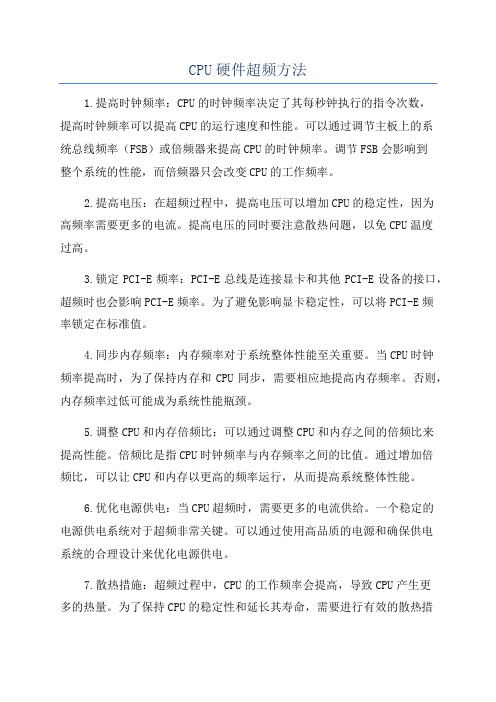
CPU硬件超频方法1.提高时钟频率:CPU的时钟频率决定了其每秒钟执行的指令次数,提高时钟频率可以提高CPU的运行速度和性能。
可以通过调节主板上的系统总线频率(FSB)或倍频器来提高CPU的时钟频率。
调节FSB会影响到整个系统的性能,而倍频器只会改变CPU的工作频率。
2.提高电压:在超频过程中,提高电压可以增加CPU的稳定性,因为高频率需要更多的电流。
提高电压的同时要注意散热问题,以免CPU温度过高。
3.锁定PCI-E频率:PCI-E总线是连接显卡和其他PCI-E设备的接口,超频时也会影响PCI-E频率。
为了避免影响显卡稳定性,可以将PCI-E频率锁定在标准值。
4.同步内存频率:内存频率对于系统整体性能至关重要。
当CPU时钟频率提高时,为了保持内存和CPU同步,需要相应地提高内存频率。
否则,内存频率过低可能成为系统性能瓶颈。
5.调整CPU和内存倍频比:可以通过调整CPU和内存之间的倍频比来提高性能。
倍频比是指CPU时钟频率与内存频率之间的比值。
通过增加倍频比,可以让CPU和内存以更高的频率运行,从而提高系统整体性能。
6.优化电源供电:当CPU超频时,需要更多的电流供给。
一个稳定的电源供电系统对于超频非常关键。
可以通过使用高品质的电源和确保供电系统的合理设计来优化电源供电。
7.散热措施:超频过程中,CPU的工作频率会提高,导致CPU产生更多的热量。
为了保持CPU的稳定性和延长其寿命,需要进行有效的散热措施。
可以使用高质量的散热器和风扇、改善机箱内部空气流通以及使用导热胶等方法来降低CPU的温度。
需要注意的是,CPU硬件超频可能会导致系统不稳定、过热、电压不足和硬件损坏等问题。
在超频之前,应该做好相关的准备工作,了解自己的硬件设备和操作系统的极限,遵循安全操作原则,并进行适当的测试和监控。
主板支持硬改771

富士康g45m-s,e5450 e0,加微码可以上400超3.6g富士康G43MX-K,上L5420点亮富士康P35 MARS,上5110点亮,OC到500外频富士康p31a~s上5110原版bios,超351外频2.11稳定富士康G31mxp,e5440成功点亮富士康G31MX-K,E5440成功点亮华擎G41M-LE,上的L5408点亮华擎G41M-VS3配E5205,超333外频2.33GZ工作稳定,指令集全华擎g41-vs2 ddr800,上e5440 eo点亮,指令不全,加eo微码后指令全。
外频只能到344华擎P43DE是个771都能亮,从50XX到54XX都没问题,后期BIOS不支持50XX捷波X-BLUE P43-L上L5430,L5420一次点亮上系统没刷BIOS,没有SSE4.1和VX-t 捷波P43D3L,L5420,C0步进,直接点亮,指令集全捷波p43l,完美点亮5420(co) 5205(co) 5110捷波P35(D2,D3),上E5405点亮捷波至尊P35 P6A8G,E5418完美点亮黑潮BI-100,X5260硬改400金士顿4G,直接点亮双敏UG41MT-S(只能上2G条,不能单条4G) L5430,L5420点亮进BIOS,没刷BIOS,没有SSE4.1和VX-T双敏G41MT,3323 5150 5148点亮双敏AK42D,P35芯片组,刷最新V1.70版BIOS直上C0版E5450七彩虹P43X5,E5205有2启,以上全部默电400外频七彩虹战斧C.P4D3 V20,G41芯片组,无需刷BIOS,直上C0版E5450七彩虹c.g41,上l5408直接点亮七彩虹C.G41 TWIN V22配E5205,超333外频2.33GZ工作稳定,指令集全七彩虹p31v2.3,e5440一次成功七彩虹975X,E5310一次点亮昂达P45S+,配E5205超400外频2.8GZ工作稳定,需更新BIOS V1.01之后指令集全,此板对D3内存OC兼容性不好昂达P43S,点亮E5450 C0昂达p35d,上e5405点亮昂达G31V/S 51XX、52XX无问题,53没U,L54卡在bios自检盈通P45.战神版L5410 C0步进完美点亮。
硬改CPU电压 外频

硬改CPU电压外频此贴于2010.9.7更新作者:007atp说到超频,大家第一印象就是进bios调节。
但是对于品牌机和intel原厂主板却没有在主板bios中设置任何超频选项,这就让众多想体验超频的用户感到绝望。
Intel core架构处理器强大的超频能力就这样浪费不用岂不是很可惜,下面我来以E2200为例向大家介绍下硬改CPU电压,外频的方法。
一.硬改CPU电压篇(适合几乎所有CPU)硬改CPU电压首先必须知道自己的CPU的默认电压,而不是CPU-Z传感器上面变动的电压,以下推荐2个软件测量CPU真真的默认VID1.使用everest在主板-中央处理器(CPU)-CPU物理信息-核心电压中可以看到1.275V (均可点击放大看原图)2.使用rmclock_v2.35在CPU-info中看到即使是相同批号的相同类型的CPU他们的默认电压都可能是不同的,最好自己先用软件查下。
查得我的E2200默认电压1.275V。
接下来就是进入intel官方网站找到自己类型CPU的vid电压定义和对应针脚,/cn。
里面只有少数中文,到了实质性的东西的时候基本全英文了,找了我好长时间才找到。
最好是搜系列那样比较好找出来些,例如我的E2200要搜索E2000,找到它的数据表(datasheet),Intel®Pentium®Desktop Processor E2000' Series Datasheet(PDF 1.4M),/design/processor/datashts/316981.pdf。
(中文官网搜法)算了还是发图比较好说明些,直接输入E2200(英文官网搜法)点击Download Datasheet(下载数据表)下载完成后另存为到桌面,找出vid电压定义图和对应针脚首先我们要去了解INTEL是通过什么来定义CPU的电压的,是通过CPU底部触点的电平的信号,告诉主板CPU的VID是多少后,主板才会给CPU提供什么样的电压。
Z77怎么超频 Z77主板超频BIOS设置图解

Z77怎么超频Z77主板超频BIOS设置图解发布时间:2013-02-26 17:52作者:电脑百事网来源:1111 次阅读如今一般主流用户电脑配置已经很少用到超频,主要由于对于一般应用,如今电脑硬件已经可以很好的满足,不过对于高端游戏玩家以及一些超频游戏玩家,追求的是最佳极致性能,超频则成为追求极致体验,在极限和超越中完成。
以下为追求挑战极限性能的超频玩家分享下Z77主板怎么超频。
Z77主板是目前Intel顶级高端主板,具备极佳的超频性能。
Z77怎么超频Z77主板超频BIOS设置图解BIOS是超频玩家的“魔法盒”在目前各式各样的超频方法,例如:硬改超频、软件超频、跳线超频、一键超频,但我们不难发现,在一些超频大赛中选手所选用的还是BIOS设置超频这个古老又最有效的方法。
在Intel7高端硬件配置中,Z77系列主板采用UEFI BIOS,与Z68主板大致相同,但是两者在超频设置上完全不同。
华硕Z77主板采用UEFI BIOS独有界面在Ivy Bridge平台进行超频设置时,各位一定要需要注意一些超频上的设置方法,下面以最出色的Z77主板为例,教你Z77主板如何设置BIOS超频,以下以时下顶级的i7+Z77主板以及顶级显卡为例,教您如何设置超频。
CPU外频设置第一,CPU外频选项变成了BCLK/PEG频率,需要进行外频设置时要在此选项进行调节。
Ivy Bridge平台的外频设计范围较大,可以从80Mhz到300MHz。
CPU倍频设置界面第二,CPU倍频选项被集成到CPU电源管理中,可以通过CPU比率进行调节。
通过系统信息中显示的Non-Turbo频率,可以让玩家初步了解所超的频率值为多少。
关闭节能与Turbo使频率表现更加准确第三,由于Turbo倍频与Speed Step技术都采用调节主频来达到节能等目的,致使超频频率显示不准确。
所以,在超频时需要玩家将这两项关闭,以更准确了解到CPU所能够达到的频率。
cpu超频详细设置教程
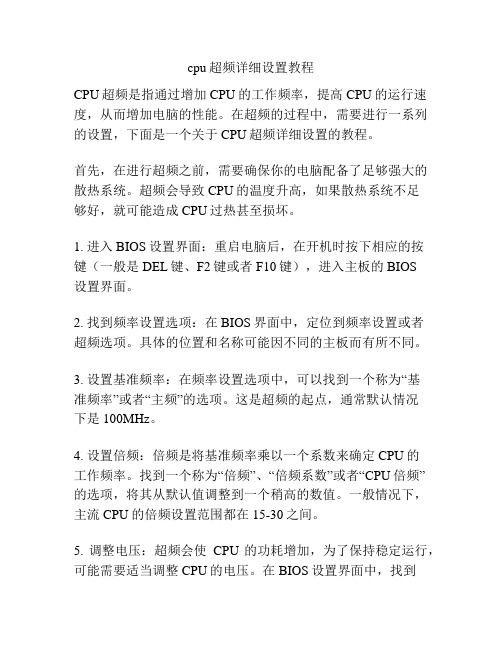
cpu超频详细设置教程CPU超频是指通过增加CPU的工作频率,提高CPU的运行速度,从而增加电脑的性能。
在超频的过程中,需要进行一系列的设置,下面是一个关于CPU超频详细设置的教程。
首先,在进行超频之前,需要确保你的电脑配备了足够强大的散热系统。
超频会导致CPU的温度升高,如果散热系统不足够好,就可能造成CPU过热甚至损坏。
1. 进入BIOS设置界面:重启电脑后,在开机时按下相应的按键(一般是DEL键、F2键或者F10键),进入主板的BIOS设置界面。
2. 找到频率设置选项:在BIOS界面中,定位到频率设置或者超频选项。
具体的位置和名称可能因不同的主板而有所不同。
3. 设置基准频率:在频率设置选项中,可以找到一个称为“基准频率”或者“主频”的选项。
这是超频的起点,通常默认情况下是100MHz。
4. 设置倍频:倍频是将基准频率乘以一个系数来确定CPU的工作频率。
找到一个称为“倍频”、“倍频系数”或者“CPU倍频”的选项,将其从默认值调整到一个稍高的数值。
一般情况下,主流CPU的倍频设置范围都在15-30之间。
5. 调整电压:超频会使CPU的功耗增加,为了保持稳定运行,可能需要适当调整CPU的电压。
在BIOS设置界面中,找到一个称为“电压设置”或者“电压调整”的选项,并将其从默认值轻微调高。
6. 测试稳定性:完成以上设置之后,保存设置并重启电脑。
使用一个稳定性测试软件(如Prime95)进行全面测试,确保系统在超频状态下能够正常运行,并且温度不会过高。
7. 提高频率和重复测试:根据实际情况,可以逐步提高倍频和电压,再次进行稳定性测试,直到达到一个理想的超频效果。
但是一定要小心,不要过度超频导致系统不稳定。
最后,根据实际需求和设备的支持能力,你可以选择合适的超频设置。
超频是一项有风险的操作,可能会对硬件产生损害,因此请谨慎操作,并确保你有足够的知识和经验来处理问题。
775cpu超频设置全教程

775cpu超频设置全教程
775 CPU超频设置全教程!
简单的超频并无太多技术参数可言,但往往令诸多爱好者却步,其实并不复杂,易学难精而已。
而各大高手又不屑赐教,本人感同身受,愿跟大家无私分享,虽知分享也是一种快乐!
平台:
CPU:Q8200盒装
散热:超频三红海至尊版
主板:技嘉EP45-UD3L(入门级P45)
内存:芝奇4G套装1066?BPQ(芝奇低端1066,时序5-6-6-18)
硬盘:希捷11代500G(双碟,32M缓存)
显卡:蓝宝石4850白金版?512M+加勒比海
电源:航嘉至尊版
机箱:高仿侧透
特上详细超频教程,适合初学者。
测试室温18度
一、开机按“DEL”键进入BIOS
二、关闭节能。
由于节能与超频有冲突,找到该选项进入关闭
C1E和E1ST
三、主频=外频*倍频,=333*7。
I?U一般最高倍频锁死,如Q82为7,CPU 超频简单来讲,就是提高外频以达到主频提高的目的。
以下为CPU超频设置。
771CPU改造在775主板上使用贴护舒宝教程

《给玩家的玩家的转接转接转接贴片使用贴片使用贴片使用教程教程教程》》转接贴片只是针对玩家折腾的玩具不保证与你的主板能兼容。
不保证能长期稳定使用。
不保证能多次使用。
(后面有取贴片说明)动手操作时细心点、耐心点没把握时可以看看别人是怎么做的弄坏了东西,我可是不负责的哦~首先首先,,当然是切775的防呆凸起了的防呆凸起了~(~(~(俗称切俗称切JJ JJ)),可以见之前的某教程可以见之前的某教程--1 切好之后再继续………OK OK,,淘宝上买的洋垃圾E5430E5430,,成色简直堪比伊拉克版成色简直堪比伊拉克版图示黄色位置图示黄色位置 就是要把贴片安置的地方就是要把贴片安置的地方((注意红圈所示所示标识标识标识))将贴片在CPU 上比量下上比量下,,由于CPU 型号不同型号不同,,底部的电容有可能会挡住部分贴片位置住部分贴片位置,,所以所以,,只好根据CPU 来量体裁衣来量体裁衣。
之后再比量一下之后再比量一下,,直到触点都对应上直到触点都对应上时无电容阻挡时无电容阻挡时无电容阻挡注意注意!!贴片上有个方位标识贴片上有个方位标识,,上面篮圈所示所示,,与CPU 的箭头方向对应的箭头方向对应接下来就是专门准备的超薄双面胶接下来就是专门准备的超薄双面胶,,有1cm 宽,裁成两条5mm 宽刚好与贴片宽度对应贴片宽度对应先打开一边先打开一边,,将贴片的一头贴上将贴片的一头贴上。
注意注意!!1、别粘得过多别粘得过多 离触点太近离触点太近!!2、注意正反面注意正反面,,如图所示如图所示 有字的一面朝上有字的一面朝上!!与贴片齐平裁下与贴片齐平裁下。
然后再粘另一头然后再粘另一头,,同样注意同样注意别粘得离触点太近别粘得离触点太近别粘得离触点太近!!裁下后裁下后,,你会发现你会发现,,只用那么一点就足够了只用那么一点就足够了~~剩下的装袋子里还能用很多次剩下的装袋子里还能用很多次再次强调再次强调!!贴片上有个方位标识贴片上有个方位标识,,上面蓝色箭头所示所示,,与下图篮圈中CPU 的箭头方向对应的箭头方向对应先粘一边先粘一边 再粘另一边再粘另一边,,注意触点一定要对应上注意触点一定要对应上,,有镊子更方便点有镊子更方便点~~粘好后双面胶粘接范围如右图绿框所示所示,,最后最后,,就可以装到插座里了就可以装到插座里了,,方向方向还是同切还是同切JJ 教程里教程里,,看红圈缺口方向缺口方向和和绿圈里文字里文字方向方向方向~~OK OK,,之后就不用我多说什么了之后就不用我多说什么了接下来是取贴片接下来是取贴片取的时候也是用刀片取的时候也是用刀片,,轻轻从轻轻从贴片有贴片有贴片有胶粘接的角落胶粘接的角落胶粘接的角落插入插入插入,,慢慢挑起来慢慢挑起来耐心点耐心点,,就能很容易的取下就能很容易的取下注意注意!!1、千万别用手去拉去撕千万别用手去拉去撕,,别怪我没提醒哦别怪我没提醒哦~~2、此超薄双面胶不易残留超薄双面胶不易残留,,不管粘在CPU 上还是贴片上上还是贴片上,,清理都比较容易的较容易的,,所以贴片的使用次数与动手能力有关所以贴片的使用次数与动手能力有关。
775主板上771的一些经验总结
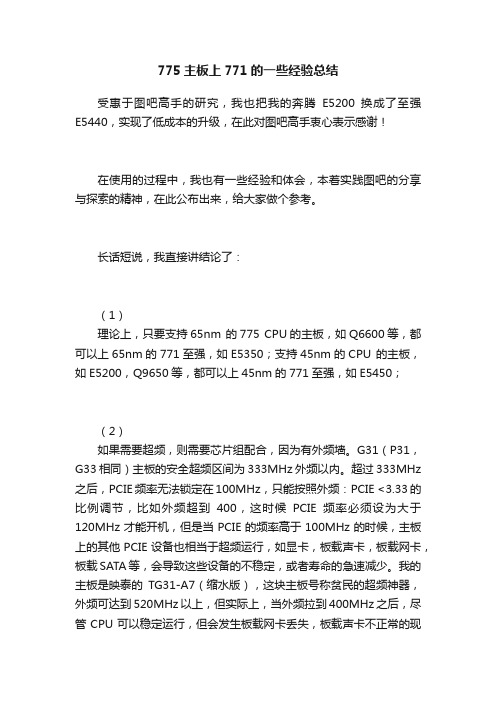
775主板上771的一些经验总结受惠于图吧高手的研究,我也把我的奔腾E5200换成了至强E5440,实现了低成本的升级,在此对图吧高手衷心表示感谢!在使用的过程中,我也有一些经验和体会,本着实践图吧的分享与探索的精神,在此公布出来,给大家做个参考。
长话短说,我直接讲结论了:(1)理论上,只要支持65nm 的775 CPU的主板,如Q6600等,都可以上65nm的771至强,如E5350;支持45nm的CPU 的主板,如E5200,Q9650等,都可以上45nm的771至强,如E5450;(2)如果需要超频,则需要芯片组配合,因为有外频墙。
G31(P31,G33相同)主板的安全超频区间为333MHz外频以内。
超过333MHz 之后,PCIE频率无法锁定在100MHz,只能按照外频:PCIE <3.33的比例调节,比如外频超到400,这时候PCIE频率必须设为大于120MHz才能开机,但是当PCIE的频率高于100MHz的时候,主板上的其他PCIE设备也相当于超频运行,如显卡,板载声卡,板载网卡,板载SATA等,会导致这些设备的不稳定,或者寿命的急速减少。
我的主板是映泰的TG31-A7(缩水版),这块主板号称贫民的超频神器,外频可达到520MHz以上,但实际上,当外频拉到400MHz之后,尽管CPU可以稳定运行,但会发生板载网卡丢失,板载声卡不正常的现象,所以尽管有很多G31主板也能支持45nm 的771至强,但我只建议默认的频率使用,选择默认频率较高的、外频333MHz的771至强来作为升级,如E5450,E5460等。
非常不建议买外频1600的型号,或者超频超过333MHz来长期使用。
实际上我这个建议并不是心疼你的主板CPU,而是为了你的硬盘着想,当然,你要是觉得只是玩个心跳,整台机子烧了挂了都无所谓的,当我白说吧。
(3)P43主板的安全超频区间为400MHz外频以内。
超过400MHz后,PCIE频率同样不能锁定在100MHz,也要按照比例提高PCIE的频率,并且一般P43主板的PCIE频率普遍不能设置超过112MHz,这对想大幅超频的人来讲,P43同样不是一个最好的选择。
- 1、下载文档前请自行甄别文档内容的完整性,平台不提供额外的编辑、内容补充、找答案等附加服务。
- 2、"仅部分预览"的文档,不可在线预览部分如存在完整性等问题,可反馈申请退款(可完整预览的文档不适用该条件!)。
- 3、如文档侵犯您的权益,请联系客服反馈,我们会尽快为您处理(人工客服工作时间:9:00-18:30)。
这是超400外频在P*3/P*5上的,还有硬改333的
这是改333
如果板子不给力,你还可以改266
就是上图的那个去掉下面的那个胶带。
对了,这些都是针对200外频的U
先说说硬改的原理吧。
CPU底部的针脚各有用处,有些负责供电,有些负责传输数据,有些则是地线,甚至有些针脚是预留的空位,所以发生过CPU针脚摔断还能继续使用的情况,就是因为断的不是关键针脚。
在有用的针脚里有些针脚是负责确定这块CPU的频率的。
怎么找到这几个针脚呢?原来Intel 对每种CPU都会提供针脚功能示意图。
比如这张图,是775接口的CPU针脚示意图,每个针脚的作用都标明了。
左右2个灰色凹槽表示的就是CPU上的2个凹槽,右下的灰色格子对应CPU角上的缺针位,中间的大灰色方框就是CPU底部电容的位置。
其实这是从CPU顶部看下去的透视图,Intel的官方文档中都是顶部透视图,和我们翻过来看CPU的底部正好左右相反。
把左下角绿色方框放大,对我们硬改有用的只有3个针脚,分别是BSEL0、BSEL1、BSEL2,这3个针脚就是负责确定U的外频的。
上面的图是顶部透视的位置,对应在CPU底部,正好左右相反,就是这3个针脚。
那么这3个针脚怎么确定U的外频呢。
原来是看这3个针脚上电压的高低来判断的。
H为高电平,L为低电平。
比如我们是200外频的U,根据上图,此时3个针脚上的电压是L——H——L,也就是低——高——低。
再看266外频的U,L——L——L,和200外频不同之处是BSEL1的电压为低。
只要我们能让这针脚电压从H降到L,主板就会认为这是快1066FSB的U。
怎么做呢,我们可以看到前面那张画红框的示意图,BSEL1上面第3个针脚定义是VSS,也就是地线的意思,这里的电压值是L。
所以我们用锡箔纸将2者相连,主板BIOS就被欺骗了,会认为这是个266外频的U。
这就是硬改的道理。
再讨论改333外频的方法。
还是看刚才的针脚定义图,333外频和200外频对比,H——L——L,BSEL1和BSEL2都变了,刚才改266时,BSEL1已经改为L,这个要保留不变,然后再把BSEL2改为H,就可以了。
还是看画红框的示意图,BSEL2上面第5个针脚是VCC,VCC是供电的针脚,此处电压为高,我们把BSEL2和VCC相连,这样个4个针脚都连好就是333外频的U了。
所以初期公布出来的333改法是这样的,要连4个点,比较难弄。
硬改有风险。
风险自负!
不过后来人们发现只要屏蔽了BSEL2,主板就会认为电压为H。
所以新的改法简单了,除U型锡纸外,再把BSEL2上贴个胶条即可,比如透明胶条,或者绝缘胶布。
转帖个图,这样改比第一种方法简单。
最新补充:今天经过网友okm12的指点,有新的补充:
上面所说第2种改法,对945芯片组的主板无效,945系列必须用第一种改法,也就是必需连4个点。
因为只切断BSEL2,945主板不会认为此时是高电平。
因此945只有用这种改法了。
据网友OKM12说,650i、965、P35用第二种屏蔽触点的方法有效。
我的NV4SLI主板OKM12也不知道应怎么改,我以前改过,失败了,所以今晚我会用2种方法重新试试,看看到底是主板上不去333还是以前我的改法错误。
……试验中……
刚刚试验结束,我的NV4 SLI IE(又名NV570SLI IE)芯片组,以上2种改法都无效。
舍不得用E4500试验,所以用的是我的赛扬420,1.6G,200外频。
改266开机顺利,频率显示“2.13G(266*8)”。
用第二种,屏蔽针脚改法上333,针脚上贴了透明胶带,
开机显示
看出有什么问题了么?对,括号里的频率显示混乱了,前面是2.13,括号里却是200*8,可见这个点对频率确实有某种作用,但我的主板不认。
然后试验第1种改法,连接4个针脚,弄了半天才弄好。
结果——开机不亮。
按说333*8=2.66G,应该不是420的极限,所以应该是这主板无法支持1333外频。
如果你的主板也不能工作在1333下,改了也是白改。
千万要小心。
不用喜闻乐见!!!!
2、用P35主板,又想避免断电二启问题的。
比较科学的说法:断电二启只要电源质量好,就不会损害硬盘。
所以不用太担心。
(正常情况下突然断电后,电源必须还要向硬盘提供0.5ms时间的供电,以便磁头归位。
劣质电源做不到这点,就会伤害硬盘。
)
不过若是你不喜欢二启,那么只有通过硬改来避免。
目前一些P35主板上提供了超频条线,直接跳成266、333就可以不二启(其实就是主板厂商提供了硬改),如果没有这跳线,硬改是一种方法,直接改到需要的频率,266、333、400,这样就不算超频,二启就避免了。
新学到一种说法,只要把CPU和内存频率分频设置合适了,也可以避免二启。
请大家试着按这个图设置一下BIOS,幸运的话就不会二启了。
3、我的U,硬改到多少合适?
这个首先要看你的主板是否支持。
比如我的NV4 SLI的板子,官方规格支持1066FSB的U,我试过硬改333外频,开机无效。
而945的板子,虽然官方规格也是1066或者800,但考虑到Intel芯片组超频性不错,硬改266甚至333都有很大可能。
965官方规格也是1066,P35官方规格支持1333。
但实际
上P965、P35的板子硬改400是可行的(软超上400的965、P35比比皆是)。
同时因为部分主板支持倍频调节,所以一些人采用提高外频,降低倍频的方法,高外频、低倍频能让整机性能更好些。
我的主板没法改倍频,超频到290*11=3.19G,跑PI要19秒多,人家300*10=3G的成绩就超过我了。
比如E4500,默认2.2G,11倍频。
可以硬改为266外频*11,这样就是2.93G了,也可以改333外频,倍频设为9,这样就是2.99G了。
还可以硬改400外频,倍频设为7,就是2.8G(这个只是举例,好像E4500上400外频还没见到过)。
这3个改法最终频率差不多,究竟哪个好呢。
我个人看法266或333硬改较好。
因为我喜欢开着EIST,这样系统不忙的时候就能自动降频,E4500可以在6到11倍频间调整,不忙时是到200*6=1.2G,硬改266后,266*6=1.6G,一样节能,发热也不高,适应目前全球追求节能降耗的大趋势。
如果你硬改了400外频,倍频变化范围就小了很多,最低是400*6=2.4G,相对来说节能性下降。
完,就这些。
771风头下去了。
775便宜了!!!
如有侵权请联系告知删除,感谢你们的配合!。
